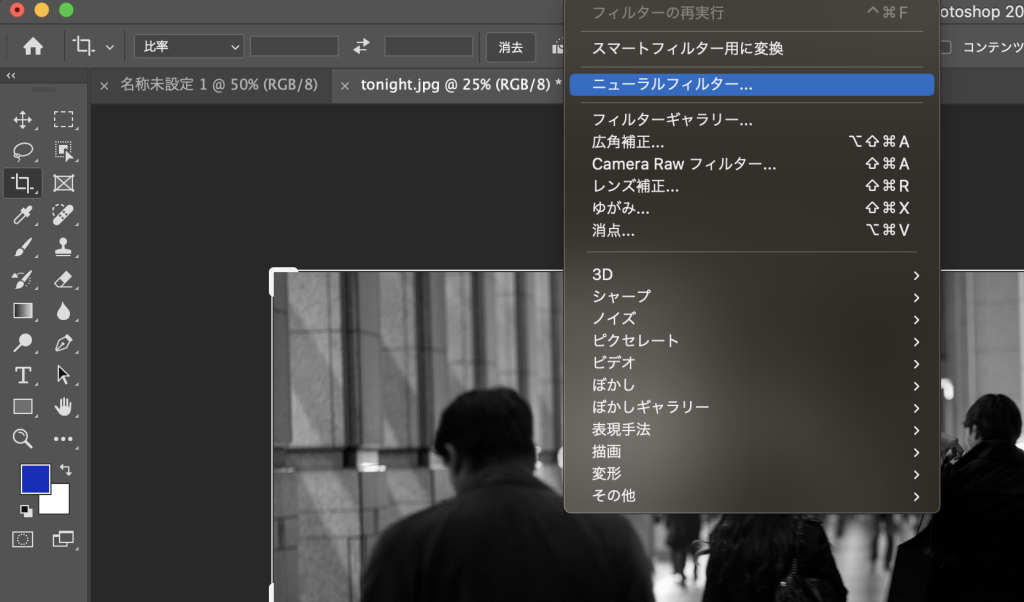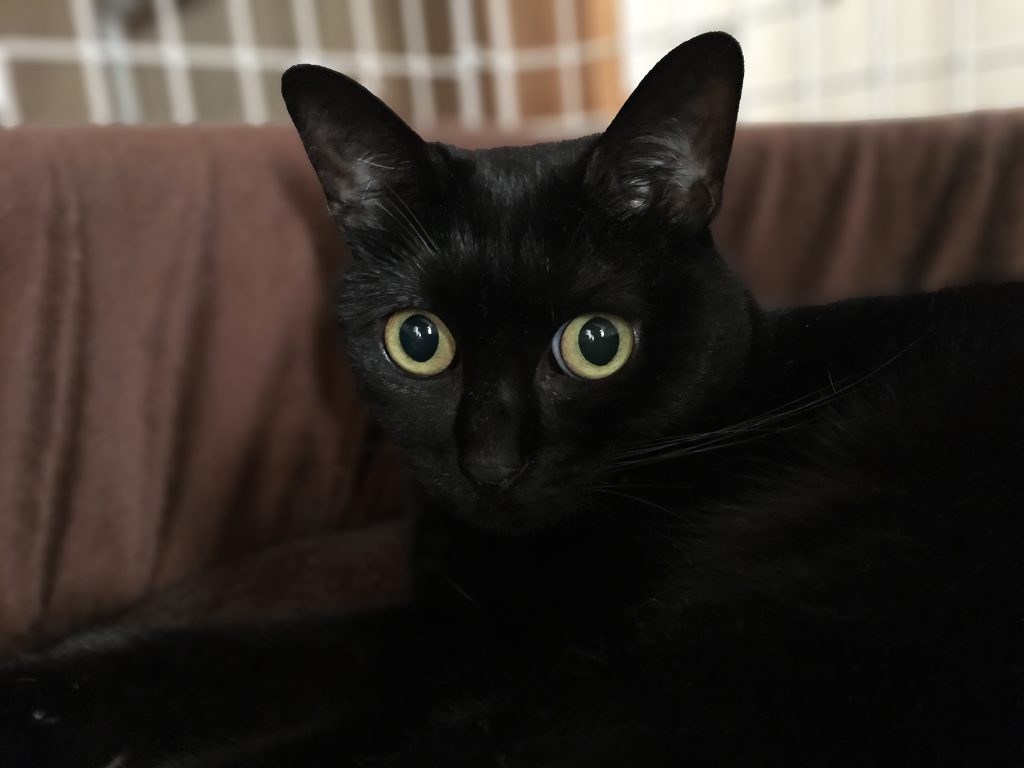みなさんゴールデンウィークはいかがでしたか。
ここ数年はコロナ禍で旅行もままなりませんでしたが今年は行動制限もなく自由に出掛けられましたね。
お久しぶりです、elmarです。
GWは長期休暇をとって旅行にいきたくなりますよね。
まぁ、じゃんぱら店員は普通の日程でお仕事させていただきました。
今回のお話は急激に進歩が続くAI技術を用いた画像編集についてです。
といってもまさに日進月歩のChat GPTなどは記事を書いている間に状況が変わってしまいますから今回は写真の編集に役立つ機能のお話です。
画像編集アプリのいわゆるデファクトスタンダードとして長年に渡って君臨するAdobe Photoshopですが最近、ニューラルネットワークを利用したフィルターが実装されました。
これは本来なら複雑な工程を踏むフィルターをAI技術を用いて手軽に適用できる機能です。
今回はこのニューラルフィルターを使って一味違った表現にチャレンジしてみます。
まずはAdobe Creative Cloudをアップデート
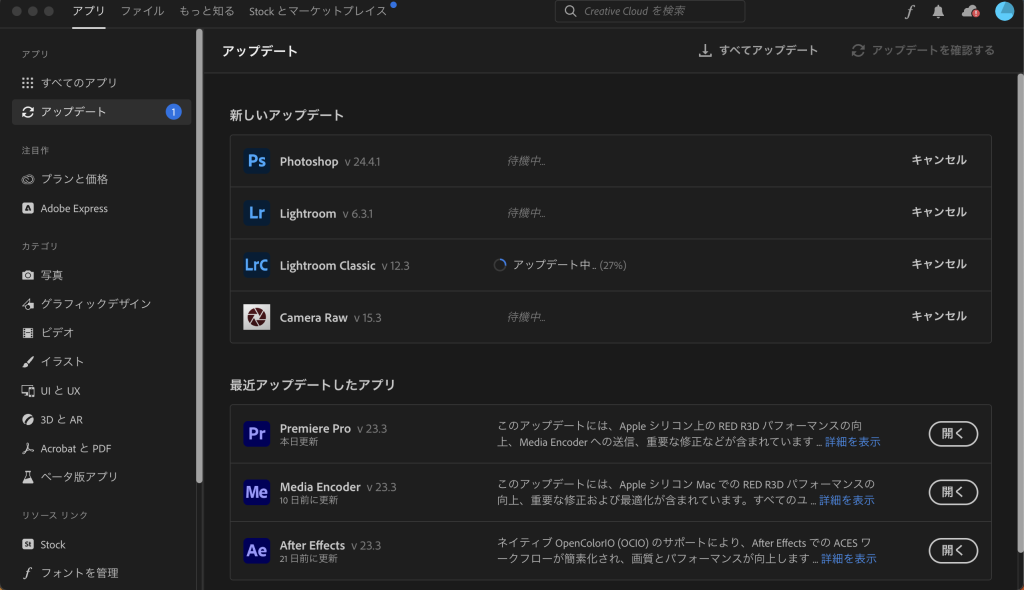
Photoshopのアップデートを行います。
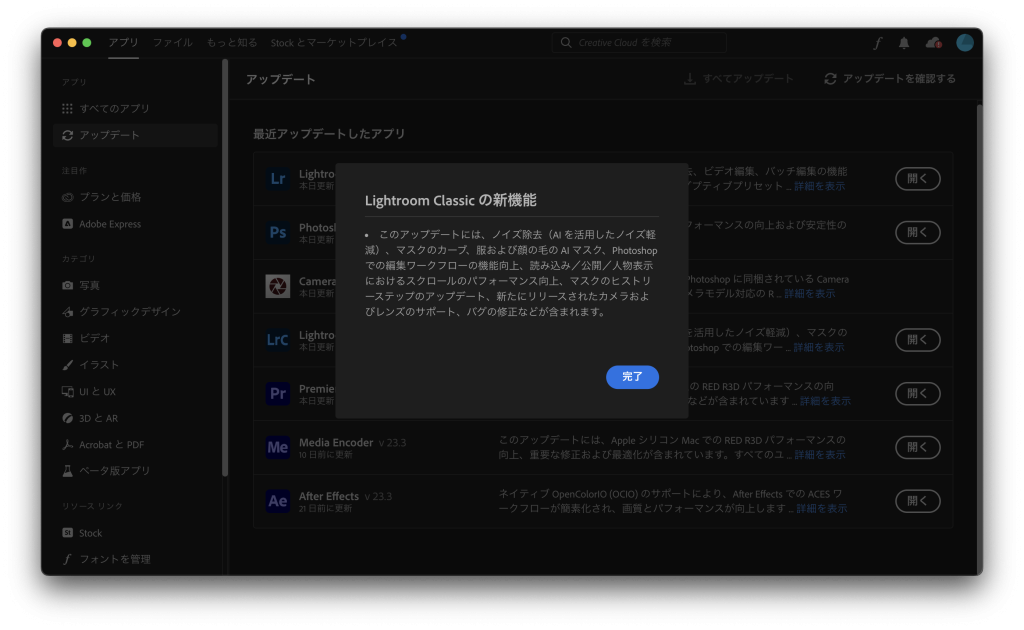
elmarの場合は画像編集はLightroomClassicを主に使っていますのでこちらも。
まずは白黒写真のカラー化を試します。
2013年頃に東京・恵比寿の都立写真美術館付近で撮影した作例です。
RAWで撮影後にAdobe LightroomでJPEG出力した写真を使用します。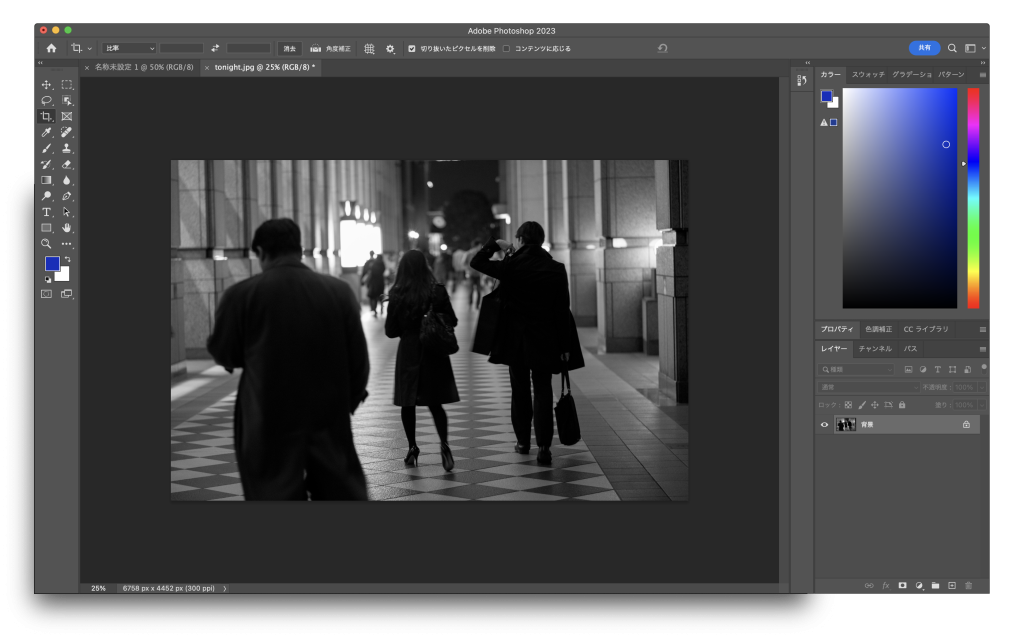
Photoshopで画像を開きます。
ニューラルフィルターの項目からカラー化を選択
ひとまず自動で適用します。
さほど待ち時間なく出力されました。
いかがでしょうか?
チェッカー柄の床と左右の左右の床材のカラーもキチンと描出しています。
出力する際「デバイスで処理しています」と表示されますが待ち時間は使用されるパソコンのスペックにより左右されます。
elmarは以前の記事にも書いた通りM1チップ搭載の13インチMacBookPro を使ってるせいかストレスなくフィルターをかける事ができます。
こちらはモノクロフィルムでの撮影です。
スキャナーはEPSON GT-X970を使用。
ネガフィルムからスキャンしています。
空の色が強すぎるかもしれませんが手前の桜との対比で印象深い写真になっています。
モノクロフィルムをスキャンする際にはグレースケールで行う事がありますがカラー化する場合にはRGBに変更する必要があります。
カラー化を前提とする場合はsRGBなど事前に指定しておくと良いでしょう。
ここからは既にネガが失われてプリントした写真しか残っていないと想定して印画紙にプリントされたものをスキャンしてカラー化してみます。
印画紙:オリエンタル ニューシーガル 2号
かれこれ25年ほど前に自家現像、自家プリントを行っていた時代のものです。
その頃からオールドレンズ使っていたりして。。。
東京・有楽町駅前の交差点ですがゼブラゾーンに近隣のビルからの反射光で一条の筋が走って見えるのが面白くてシャッターを切った記憶があります。
さてニューラルフィルターはどんな表現をしてくれるでしょうか。
自動で出力された結果がこんな感じです。
かなりいい感じですが細かい所の色味がちょっと記憶と違うかも。
ニューラルフィルターに手動調整を施してみます。
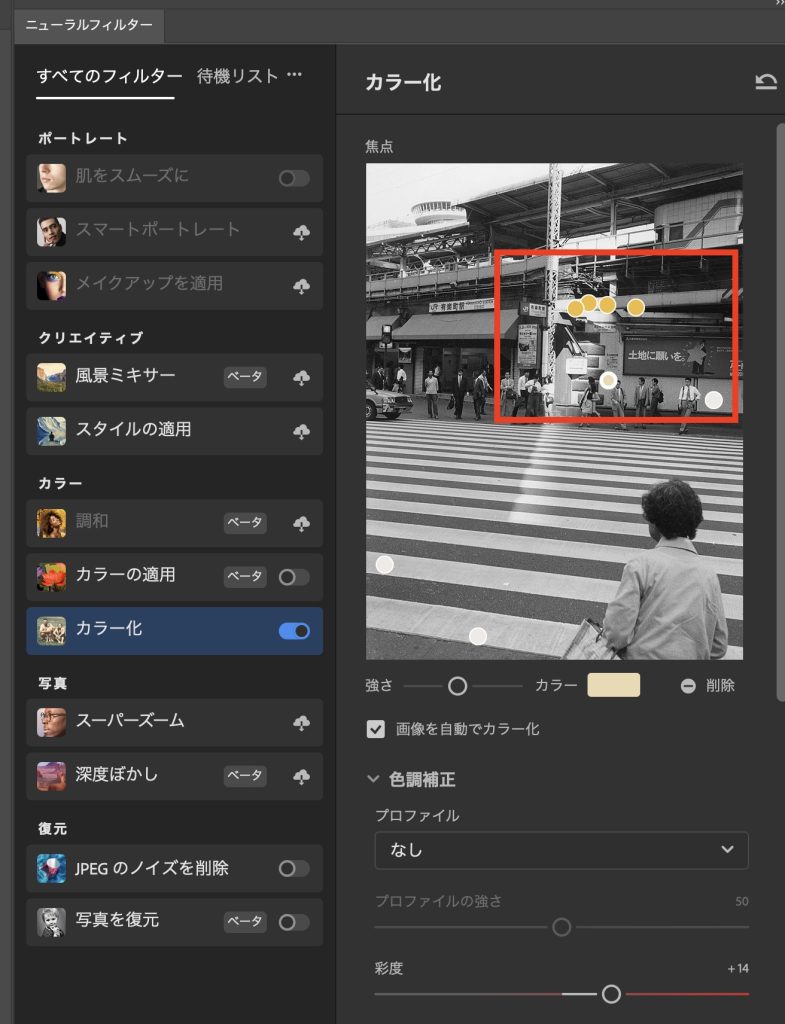
赤枠で囲ったようにスポットごとに色味の調整をすることができます。
高さ制限の鉄骨は黄色っぽかった印象があるので色味を合わせます。
自然になりましたが信号やタクシーの色が抜けてしまいますね。
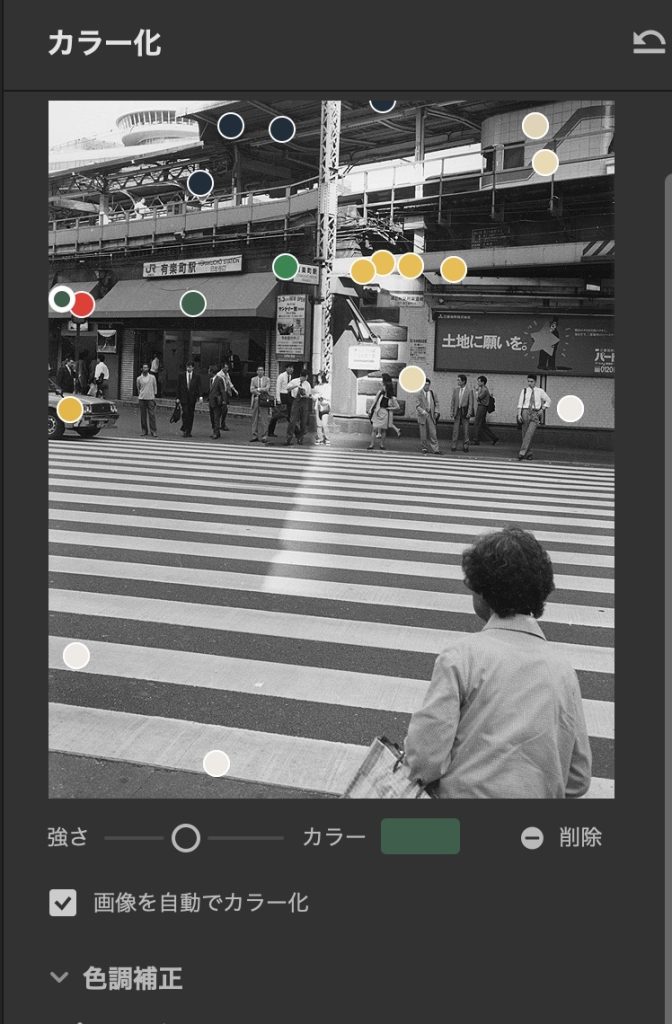
信号や駅舎のオーニングなど指定し直しました。
最終的にこんな感じにまとめました。
まだ色を塗った印象は否めませんがかなり良くなってきました。
更に細かく指定して追い込む事もできますが今回は新たに実装された機能のテストですからこれくらいに留めておきます。
ニューラルフィルターはAI技術を元にしていますからおそらく常に進化し続ける事でしょう。
中判カメラで撮影した写真がありますのでこちらも試してみましょう。
2眼レフカメラの雄、ローライフレックスでの撮影。
中判カメラは35mmフィルムと比べると克明な描写が魅力でした。
当時所有していたのはシュナイダー製クセノタールレンズ付きでツァイス製プラナーレンズ付きは当時も今も高価です。
描写はご覧のように素晴らしいレンズで風景やスナップならこちらの方がいいのかもしれませんがポートレートに使った時のプラナーの無双ぶりはもはや伝説の域。
作例は鯉のぼりが出ている事からおそらく5月頃の浅草橋付近の問屋街でのスナップショット。
おそらく今は変わってしまっているとは思いますが下町の風情が感じられるようです。
ニューラルフィルターにはカラー化以外にも様々なものが用意されています。
JPEGのノイズ削除
これは強力なノイズ軽減機能で古いデジカメやスマートフォンで撮影された写真を蘇らせるものと考えられます。
Exifから読み取ると2013年ごろに東京都現代美術館(MOT)に行った時にiPhone4Sで撮影してたようです。
充分な光量がある条件ですが暗部はやはりノイズっぽいですね。
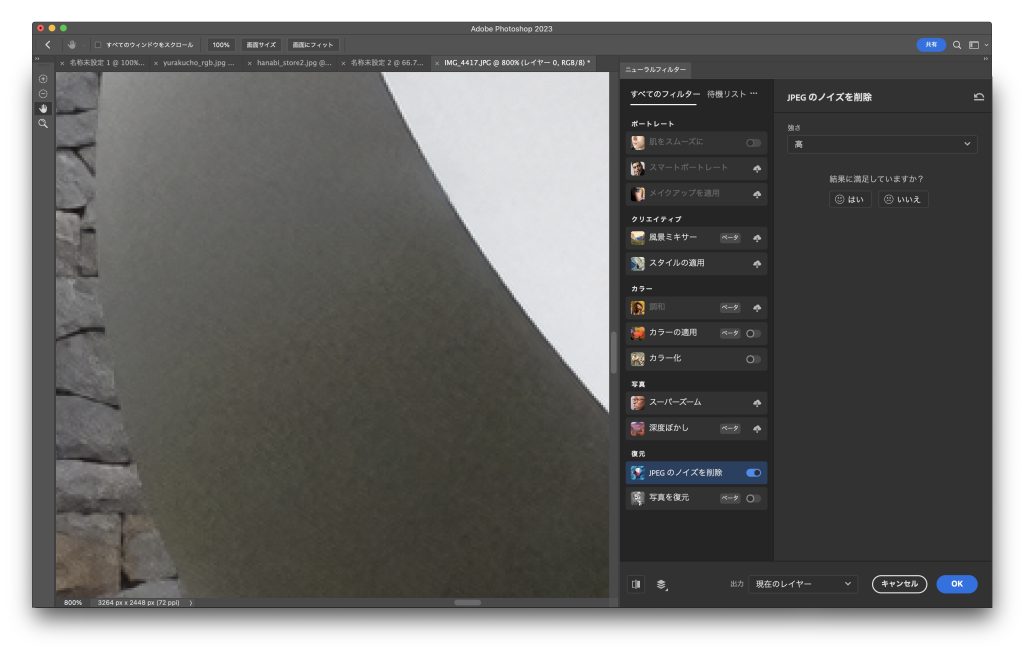
拡大するとよく分かりますがオブジェのエッジがギザギザで暗部も荒れています。
ここで「JPEGのノイズ削除」を適用します。
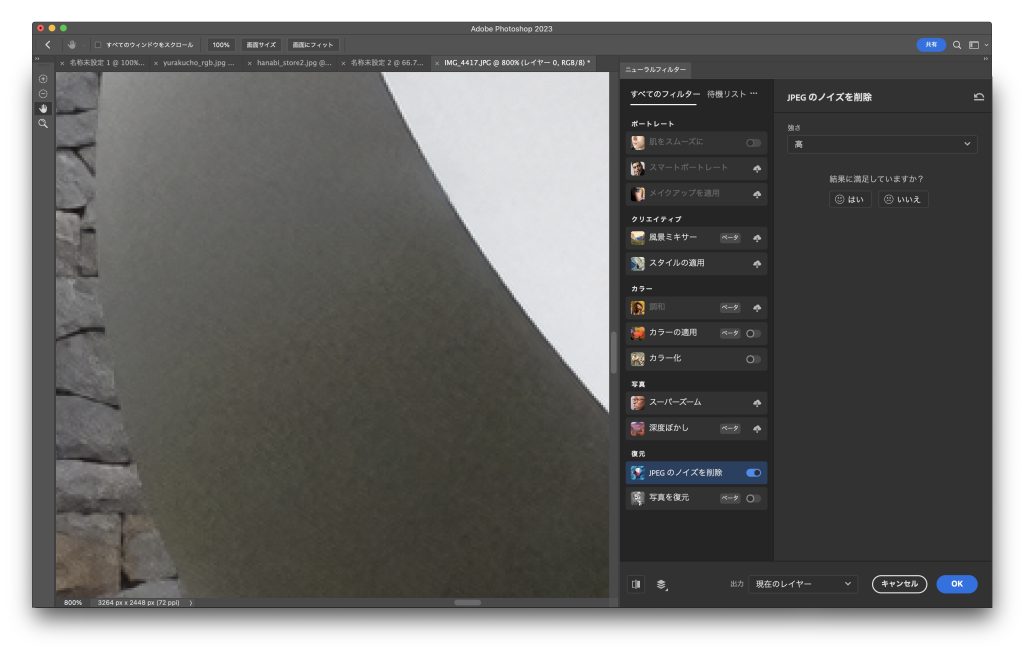
ギザギザがかなり軽減され、ノイズも目立たなくなっています。
出力された写真の全体を見てみると自然な印象になります。
iPhone4Sの時代であればまだまだ携帯電話、いわゆるガラケーも現役だった時代。
お手持ちの写真を蘇らせる事ができるかもしれませんね。
2014年にiPhone6で撮影した愛猫。
屋内での撮影のためISO1000となっていてこの世代のスマートフォンらしくノイズが目立ちます。
PhotoShopの「JPEGノイズを削除」を使ってみます。
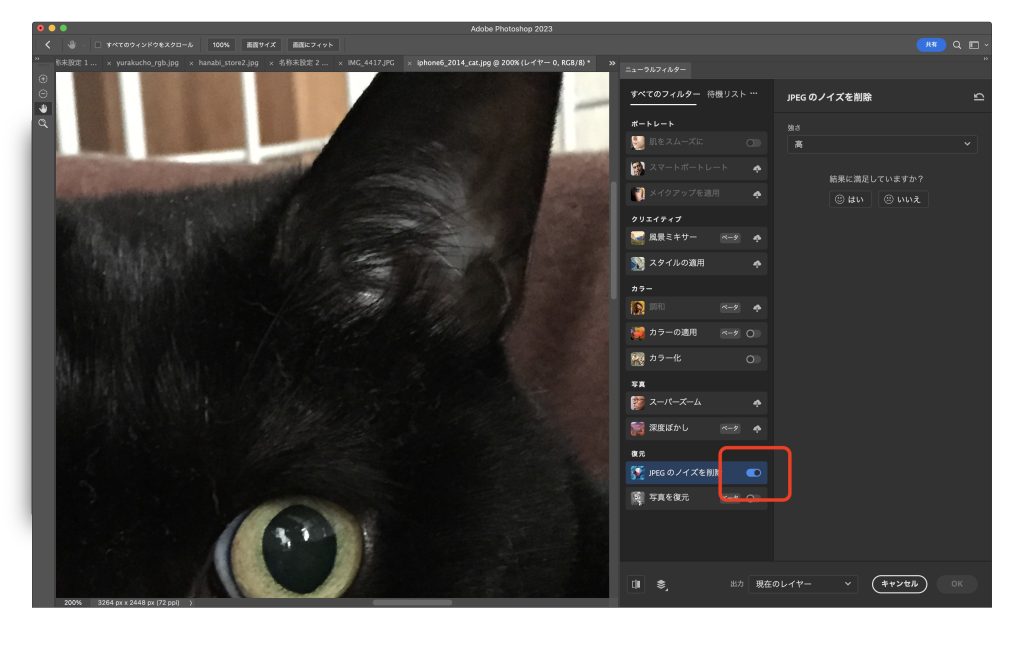
M1 MacBook Proで約30秒ほどの待ち時間で適用されます。
特に色の境界線や暗部のノイズに効果的です。
複数のフィルターの組み合わせも可能なので「JPEGノイズを削除」と「深度ぼかし」を適用してみましょう。
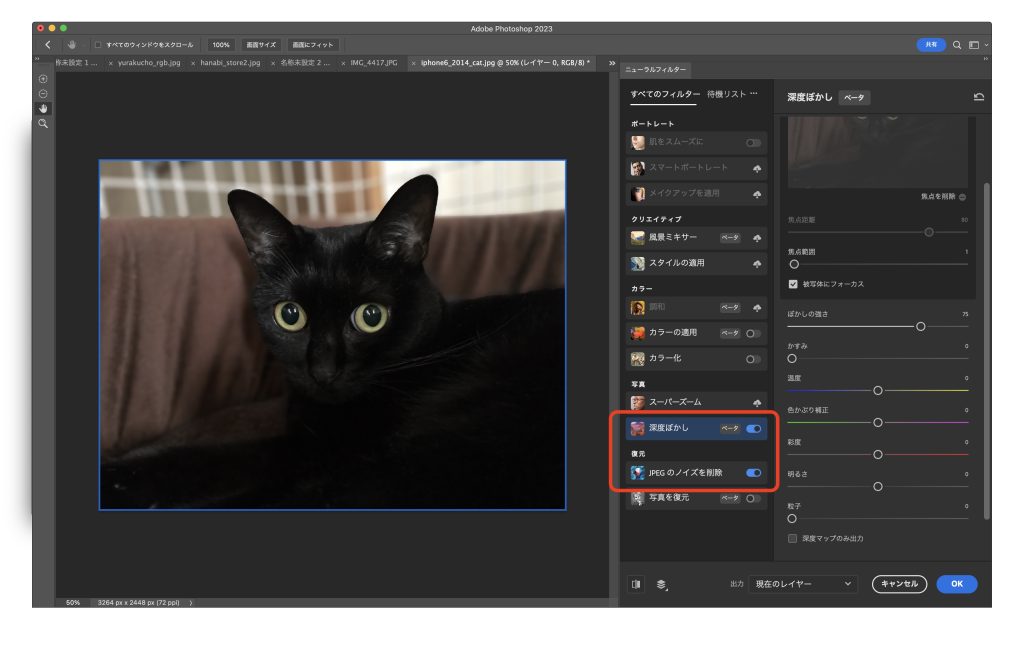
大口径レンズで撮影したような感じを出すためパラメーターを調整してみます。
このセッティングの場合は出力にやや時間がかかります。
やや目障りなケージをぼかすことによって視線を引き立てるようにできます。
このように昔の写真でも描写の改善や更に印象深いものに変換することができます。
今回は細かいパラメーターは追い込まずに試しましたがシーンに合わせて設定すればもっと素敵な写真を作れる事でしょう。
この他にも人物撮影時に設定できる「笑顔」など試してみたいニューラルフィルターが増えてきました。
それはまた次の機会に試してみたいと思います。
以上、elmarがお送りしました。